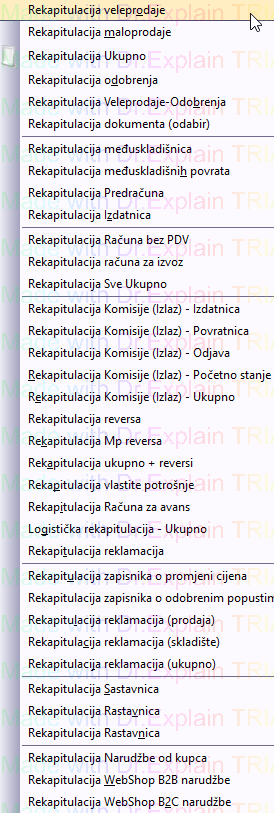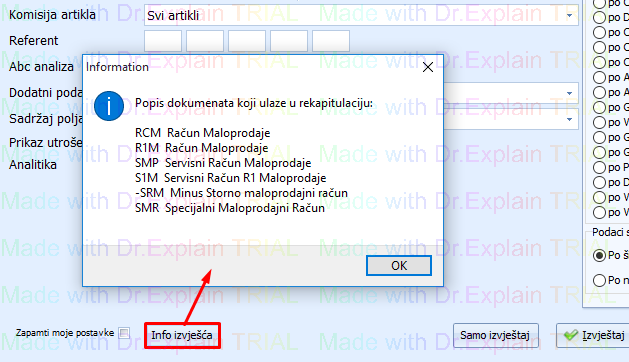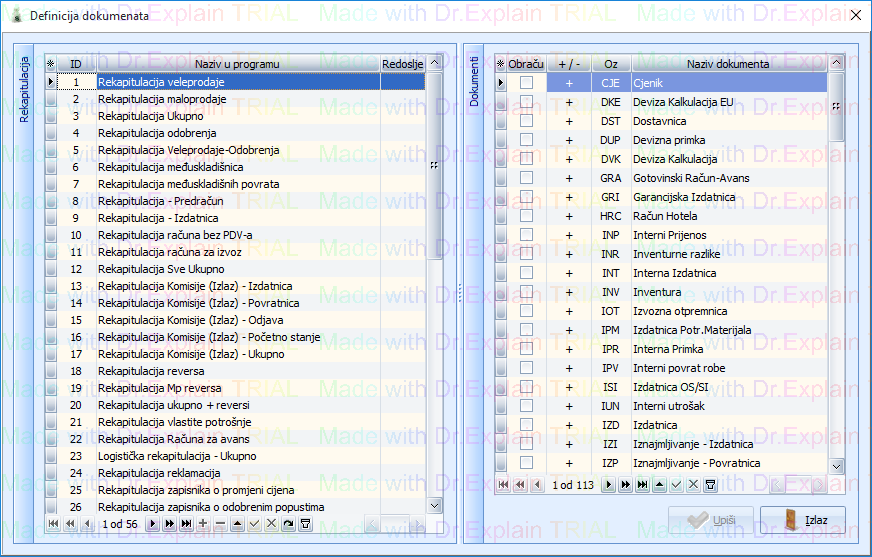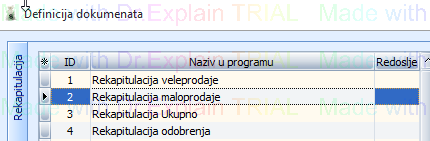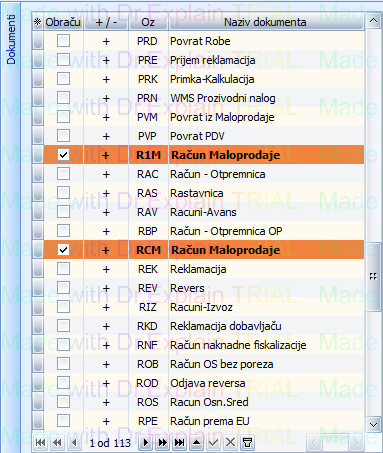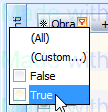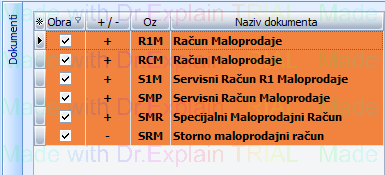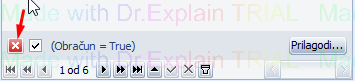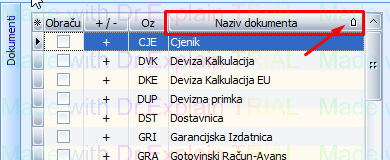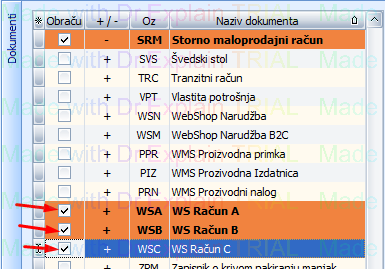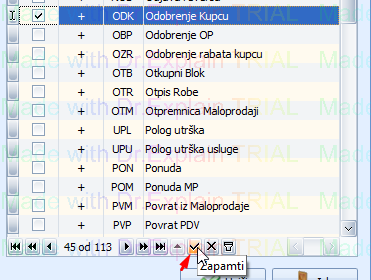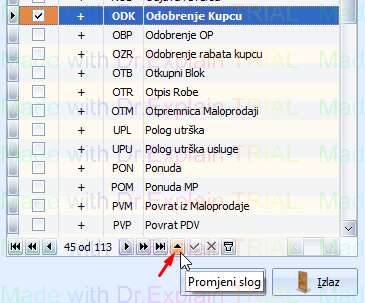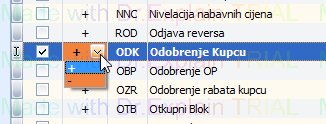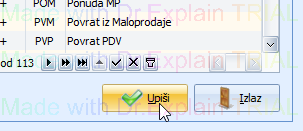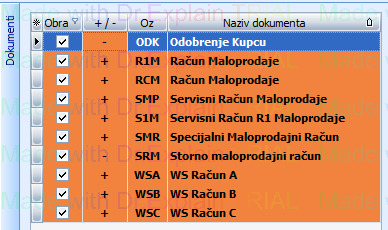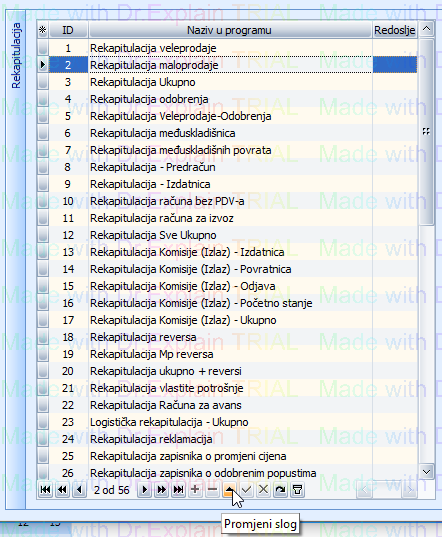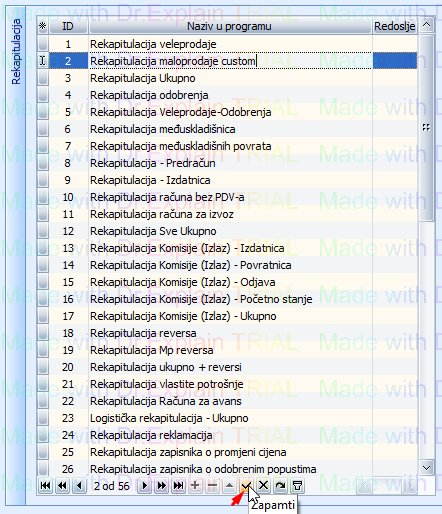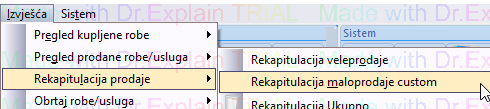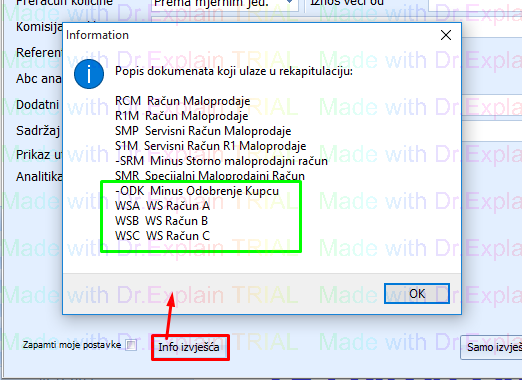Customiziranje postojećih izvještaja - rekapitulacija
Od verzije programa 8733 ili više
Bilo koji postojeći izvještaj u Izborniku Izvješća -> Rekapitulacija prodaje sada možete customizirati!
To znači da ako neka od rekapitulacija iz ovog izbornika ne uzima u izračun neki dokument možete ga sami dodati, isto tako ako ne želite
da vam neki od dokumenata ulazi u izračun neke rekapitulacije možete ga izbaciti.
Unutar Rekapitulacije prodaje imamo sljedeće izvještaje
Kao primjer customiziranja izvještaja uzeti ćemo izvještaj "Rekapitulacija maloprodaje"
Ako kliknete na ovaj izvještaj, otvoriti će se forma za kreiranje izvještaja. Dolje na dnu forme se nalazi tipka Info izvješća,
ako kliknete na tu tipku dobiti ćete informaciju koji sve dokumenti trenutno ulaze u ovaj izvještaj i sa kojim predznakom, tako npr. SRM ulazi sa
minus predznakom, znači oduzima se od ostalih dokumenata.
Krenimo sada customizirati ovaj izvještaj našim potrebama!
Izbornik Sistem-> Parametri programa -> Rekapitulacija - Definicija dokumenata
Na lijevoj strani se nalaze svi izvještaji iz izbornika Rekapitulacija prodaje, a sa desne strane svi dokumenti u programu sa odgovarajućim predznakom +/-
Označite neki izvještaj sa lijeve strane (u našem primjeru Rekapitulacija maloprodaje)
Zatim sa desne strane, možete vidjeti koji sve dokumenti trenutno ulaze u ovu rekapitulaciju.
Možete uključiti filter na koloni Obračun da vam se prikažu samo oni dokumenti koji su uključeni u obračun radi lakšeg pregleda
Filter isključite na ikonu dolje u dnu prozora
Obratite pažnju na kolonu +/-, dokument SRM Storno maloprodajni računi u ovaj izvještaj idu sa minus predznakom.
Predznak je bitan za vrijednost izvještaja jer će ovisno o predznaku neki će se dokumenti zbrajati ili oduzimati od vrijednosti ostalih dokumenata iz izvještaja!
|
Info
|
|
Neki dokumenti se trebaju oduzimati npr. ako se radi o raznim odobrenjima, povratima od kupca itd. ALI samo pod uvjetom da se količine u takvim dokumentima pišu normalno, dakle bez minus predznaka, jer u protivnom ćete ove dokumente onda zbrajati umjesto oduzimati na izvještaju.
|
Mi želimo u ovu rekapitulaciju maloprodaje dodati još neke dokumente!
Radimo na desnoj strani forme. Kliknite na kolonu Naziv dokumenta da sortirate po nazivu dokumenta
kako bi lakše pronašli dokument koji želimo dodati u rekapitulaciju.
Na željenom dokumentu kliknite na kvadratić u koloni obračun kako bi ga dodali u rekapitulaciju
Obzirom da su ovo normalni izlazni dokumenti, predznak + nam odgovara
Zatim ćemo u našu rekapitulaciju ubaciti Odobrenje kupcu ali ćemo njemu promjeniti predznak u -
Prvo uključite ODK da ulazi u obračun izvještaja
Zatim da bi mu promjenili predznak, taj dokument mora biti označen (zaplavljen)
Zatim dolje u dnu forme kliknite na tipku Zapamti
Tada možete kliknuti na tipku za Promjenu sloga
te kliknuti u koloni predznak na + kako bi dobili dropdown izbornik te iz njega odabrali minus predznak
Možete sada kliknuti na tipku Upiši kako bi Snimili naše izmjene u izvještaj rekapitulacija maloprodaje.
Za bilo kakvu izmjenu obavezno kliknite na tipku Upiši, u protivnom program vam neće zapamtiti izmjene ako
zatvorite prozor.
Dodatno, možete još provjeriti koje smo sve dokumente i sa kojim predznakom dodali u naš izvještaj,
tako da opet uključite filter na koloni Obračun.
Dodatno, u lijevom prozoru možete još promjeniti i naziv postojećeg izvještaja
Označite izvještaj kojemu želite promjeniti naziv.
Kliknite dolje na dnu na tipku Promjeni slog
Zatim kliknite gore na naziv izvještaja, upišite željeni naziv te dolje
u dnu kliknite na tipku Zapamti
Novi naziv izvještaja biti će vidljiv tek nakon ponovnog ulaska u program.
Ako otiđete do našeg sada custom izvještaja možete vidjeti da dodani dokumenti sada ulaze u ovaj izvještaj
Napomena! Dokumenti koje smo ovdje u uputama dodali u izvještaj su navedeni samo kao primjer!